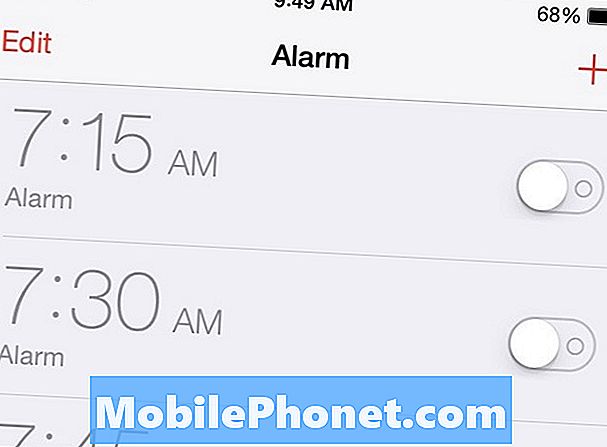NộI Dung
Một dịch vụ đám mây tuyệt vời được gọi là Nếu điều này thì đó Hứa hẹn với Internet Đặt Internet để làm việc cho bạn. Dịch vụ sử dụng các dịch vụ dựa trên đám mây khác nhau của bạn để giúp bạn thực hiện một số tác vụ nhanh chóng và hiệu quả hơn.
Tôi bắt đầu sử dụng Nếu điều này thì đó khoảng một tháng trước để cho tôi biết qua email khi Netflix thêm phim mới vào bộ sưu tập phát trực tuyến của họ. Sau khi thấy nó hoạt động tốt như thế nào, tôi đã tìm kiếm các công thức nấu ăn tuyệt vời trên cơ sở trực tuyến để thực hiện các nhiệm vụ hữu ích cho tôi. Nếu điều này thì đó, hoặc ifttt như thường được gọi hơn, là tuyệt vời, hầu hết thời gian. Thỉnh thoảng, bạn sẽ tìm thấy một công thức không hoạt động.
Hãy để tôi chỉ cho bạn một vài điều có thể làm cho bạn, như cho bạn một cuộc gọi đánh thức hoặc lưu trữ nội dung trong tài khoản Dropbox hoặc Evernote của bạn.

Thiết lập nhiệm vụ
Đầu tiên, đăng ký tài khoản ifttt và sau đó xem một số Bí quyết thú vị đã được cung cấp. Ví dụ: bạn có thể nhận được báo cáo thời tiết qua tin nhắn văn bản mỗi sáng hoặc lưu ảnh Instagram của bạn vào Dropbox. Tìm kiếm các dịch vụ dựa trên đám mây yêu thích của bạn như Instapaper, Google Reader hoặc Delicious và tôi sẽ đặt cược ở đó một Công thức làm việc với nó. Ví dụ: cho phép thiết lập công thức Instagram thành DropBox mà tôi sử dụng. Tìm kiếm trên Instagram và Dropbox.

Bạn sẽ thấy hơn 20 trang kết quả. Nhìn qua chúng và xem cái nào trông giống như nó sẽ làm việc tốt nhất cho bạn. Một số sẽ lưu hình ảnh của bạn và những người khác sẽ lưu hình ảnh bạn thích. Một thậm chí còn lưu tất cả các ảnh mà tôi chắc chắn sẽ sớm điền vào tài khoản Dropbox của bạn.
Tôi đã chọn một bức ảnh từ người dùng trên mạng. Tôi hứa sẽ lưu những bức ảnh mới mà tôi đăng trên Instagram vào một thư mục trong tài khoản Dropbox của tôi.
Để làm cho nó hoạt động, bạn sẽ cần phải kích hoạt hai dịch vụ. Control + Nhấp (cho Windows) hoặc Command + Nhấp (trên Mac) trên tab Kênh ở đầu trang ifttt.com sau khi bạn đăng nhập vào dịch vụ. Điều này sẽ mở một tab mới với trang Kênh. Bằng cách đó, bạn không mất công thức bạn chọn để thiết lập. Tìm kênh Instagram và sau đó nhấp vào nó. Thực hiện theo các hướng dẫn để kích hoạt nó. Làm tương tự cho Dropbox.

Khi bạn hoàn tất thiết lập kênh của mình, bạn sẽ thấy một loạt các công thức nấu ăn phổ biến sử dụng kênh đó. Với cả hai kênh được thiết lập, hãy quay lại trang có công thức cho Instagram vào Dropbox. Tải lại trang và nó sẽ tự động điền vào các hộp nhập với thông tin chính xác.

Nếu bạn muốn tùy chỉnh công thức, sau đó nhấp vào hộp nhập và bạn sẽ thấy một hộp thả xuống với các tùy chọn để thêm từ kênh Instagram. Ví dụ: bạn có thể thêm Chú thích ảnh bạn đã đăng cùng với ảnh, URL Instagram, URL Nguồn hình ảnh (mục mặc định trong hộp) và Ngày tạo. Bạn chỉ cần URL Nguồn để làm cho công thức này hoạt động.

Nhấp vào Tạo tác vụ và sau đó đăng ảnh lên Instagram để kiểm tra. Lần đầu tiên tôi cài đặt cái này, tôi phải nhấn nút Kiểm tra ngay ở đầu trang tác vụ mới. Công thức tìm thấy ảnh của tôi được đăng trên Instagram và gửi chúng vào tài khoản Dropbox của tôi. Hãy chắc chắn để thêm một thư mục Instagram vào thư mục Ảnh Dropbox của bạn trước khi bạn đăng ảnh lên Instagram hoặc nó đã giành được công việc.
Dưới đây, hình ảnh tôi đã đăng trên Instagram:

Và ở đây, hình ảnh trong tài khoản Dropbox của tôi tính năng trình chiếu slide.

Ở đây, một danh sách các nhiệm vụ tôi sử dụng bây giờ.
- Instagram để Dropbox - công thức trên
- Một cuộc gọi báo thức - ifttt gọi cho tôi vào một thời gian định sẵn trên điện thoại nhà của tôi
- Google+ lên Twitter - trang này sẽ đăng nguồn cấp dữ liệu Google+ của tôi lên nguồn cấp dữ liệu Twitter của tôi nhưng nó không hoạt động.
- Nhắn tin cho tôi Thời tiết - gửi một văn bản có báo cáo thời tiết ngắn về nhiệt độ và điều kiện dự kiến
- Nguồn cấp dữ liệu Google Reader được gắn dấu sao vào tài khoản Gmail của tôi - khi tôi gắn dấu sao nào đó trong tài khoản Google Reader của mình, nó sẽ gửi email cho tôi liên kết
Lưu ý ở trên rằng công thức Google+ đến Twitter không hoạt động. Điều đó xảy ra khi các dịch vụ thực hiện thay đổi và công thức không nhận được bản cập nhật. Tôi nghi ngờ rằng những gì đã xảy ra với công thức Google+ đến Twitter.
Nếu bạn muốn xem những gì bạn thiết lập trong ifttt, sau đó nhấp vào không phải tab Nhiệm vụ ở đầu trang sau khi bạn đăng nhập vào dịch vụ. Bạn có thể xóa chúng, thay đổi chúng hoặc kiểm tra xem chúng có hoạt động không. Bạn cũng có thể tạm thời tắt chúng bằng biểu tượng trông giống như nút nguồn máy tính.
Nếu bạn không thấy một nhiệm vụ sử dụng một trong các dịch vụ của mình, thì bạn có thể thực hiện một nhiệm vụ của riêng mình. Nhấp vào tên người dùng của bạn và sau đó chọn Tạo nút tác vụ trên Bảng điều khiển. Dịch vụ sẽ hướng dẫn bạn qua các bước bắt đầu với phần This This của Nếu điều này thì đó phương trình.
Để nghe cuộc gọi đánh thức của tôi từ ifttt, hãy xem video dưới đây:
Hãy cho chúng tôi biết nếu bạn sử dụng dịch vụ và công thức nấu ăn yêu thích của bạn làm gì cho bạn trong các bình luận bên dưới.